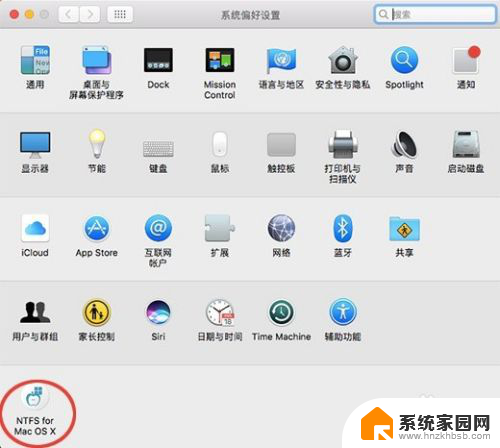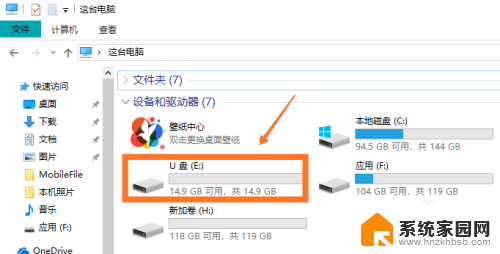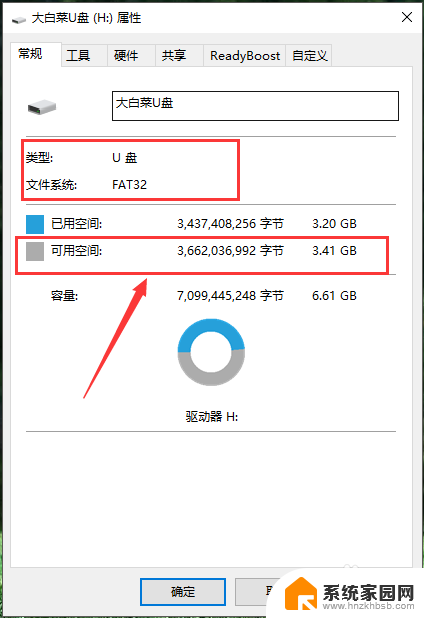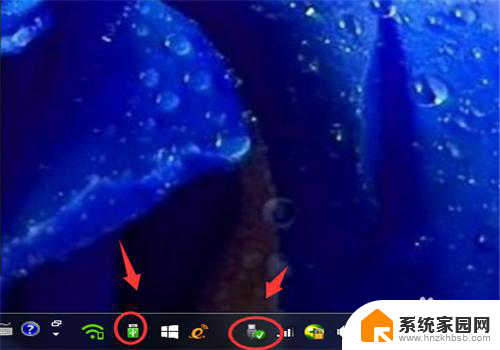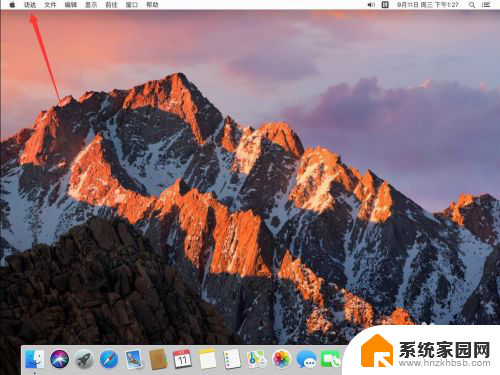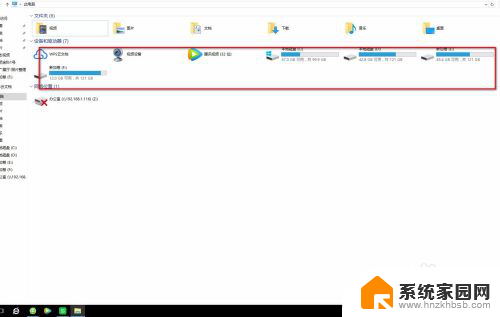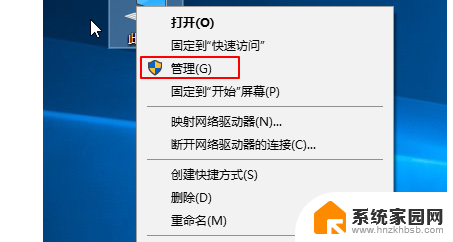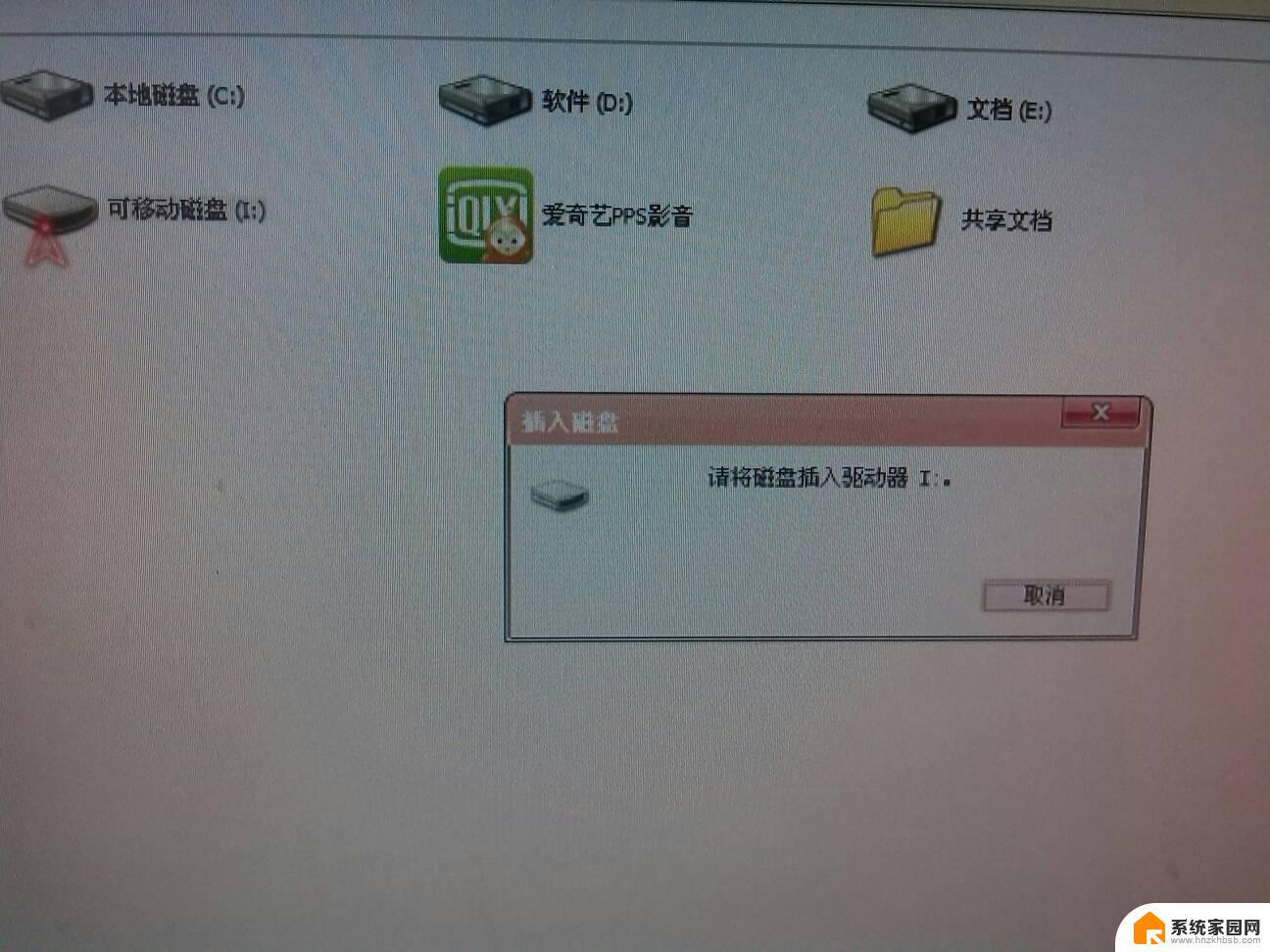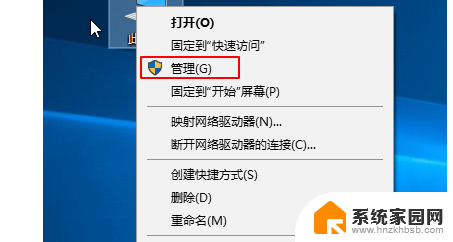硬盘在mac上无法拷进 Mac电脑无法拷贝文件到移动硬盘怎么办
很多Mac用户在使用电脑时可能会遇到一个常见的问题,那就是无法将文件拷贝到移动硬盘上,这种情况通常会让人感到非常困惑和烦恼,因为无法顺利备份或传输重要文件给其他设备。对于这种情况,我们可以通过一些简单的方法来解决,让Mac电脑能够顺利拷贝文件到移动硬盘上。接下来我们就来看看具体的解决方法。
具体方法:
1.我们先可以查看移动硬盘的分区格式,下图中显示是一块 NTFS 格式的移动硬盘,并且为只读状态。
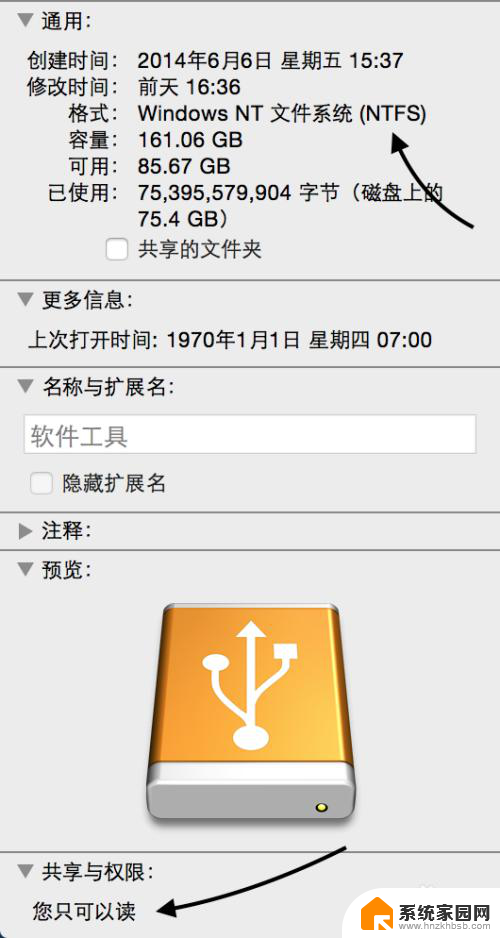
2.此时我们在这块 NTFS 格式的移动硬盘上点击右键,发现没有“新建文件夹”选项,如图所示
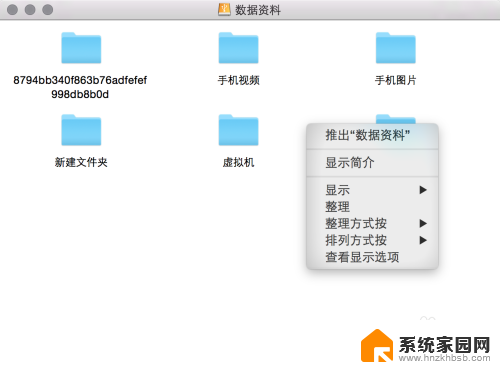
3.当往分区格式为 NTFS 的拷贝文件时,这时可以看到不能操作,如图所示
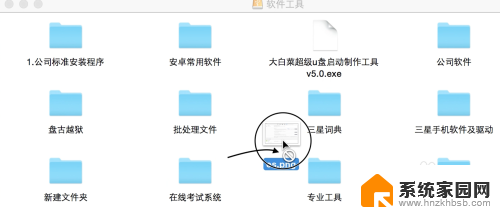
4.虽然 Mac 系统不提供对 NTFS 分区的存储设备的支持,但是我们可以借助一些其它第三方软件来把文件拷贝到硬盘或 U 盘中。这里推荐一款免费的软件名为
Mounty11,可以让帮助我们往 NTFS 格式的存储设备中拷贝文件。下面是放到百度网盘的共享地址:http://pan.baidu.com/s/1gd7VkHX
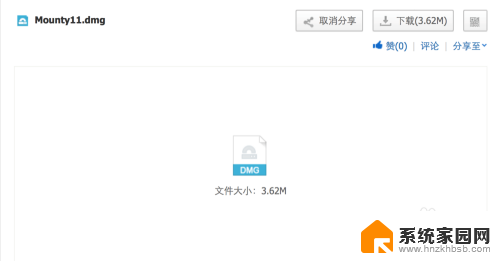
5.把上面的软件下载并打开以后,若当前已经插入 NTFS 的存储设备的话,会得到下图的提示。点击 YES 按钮,可以重新挂载存储设备,然后就可以往里面拷贝资料了。

6.如果挂载成功的话,会自动打开存储设备窗口,这时我们再打开设备简介,可以看到已经支持读和写了。
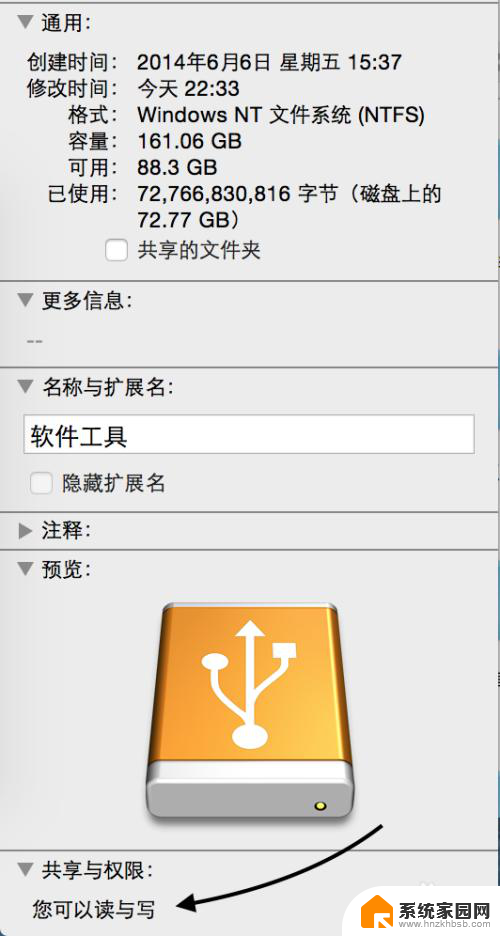
7.此时我们尝试在这块 NTFS 格式的移动硬盘上创建一个新文件夹,已经可以成功建立。证明可以往里面拷贝文件数据了。
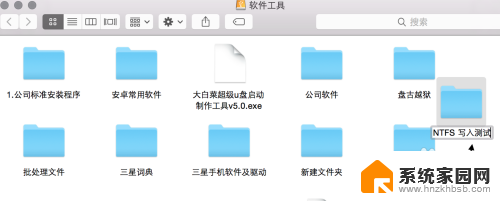
8.另外,当我们运行了 Mounty11 软件以后,还可以通过点击屏幕顶部菜单栏中的软件图标,然后点击 re-mount 想要进行写入的磁盘名称即可。
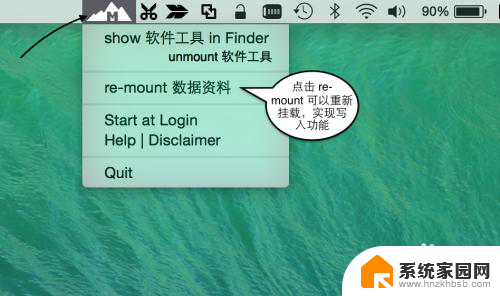
以上是硬盘在Mac上无法拷贝的全部内容,如果您遇到这种情况,您可以按照以上方法来解决,希望这对大家有所帮助。